De MDA audio switch installeren
Stap 1
Als je momenteel een zoom audio switch gebruikt, volg dan de onderstaande stappen om deze los te koppelen. Gebruik je geen zoom switch, ga dan naar stap 2.
- Trek de zoom switch-telefoonkabel uit de specifieke headset-poort.
- Verwijder de zoom switch en trek de USB-kabel uit het werkstation.
- Het is aan te raden een paar zoom switches, splitters en Shortel-headsets in de kantoorruimten te laten, zodat die gebruikt kunnen worden voor trainingen. Volg de gebruikelijke procedure voor e-afval voor het recyclen van ongebruikte switches.
Stap 2
Zorg ervoor dat je alle hardware hebt om je nieuwe MDA audio switch te installeren.
- MDA-200 Audio Switch
- Plantronics-headset C-310 of C320-M
- Voeding van de MDA-200
- Interfacekabel van de telefoon
Als je geen headset hebt, kun je via IT de Plantronics-headset C320-M bestellen.
Stap 3
Sluit het ene einde van de voedingsadapterkabel aan op de achterkant van de MDA audio switch. Steek de stekker aan het andere einde van de kabel in het stopcontact. Sluit het ene einde van de telefoonkabel aan op de achterkant van de switch. Sluit het andere einde van de kabel aan op de specifieke headset-poort van je telefoon.
Stap 4
Sluit de USB-stekker van de Plantronics-headset aan op de voorkant van de MDA audio switch.
Stap 5
Steek de USB-stekker van de MDA aan op een vrije USB-poort op de dock van je
Surface-tablet.
Stap 6
Nu alle onderdelen zijn aangesloten op de MDA audio switch kun je de regelaars aan de onderkant van de switch instellen.
- Stel het spraakvolume in op "3".
- Stel het luistervolume (microfoon) in op "3".
- Zet de configuratieschakelaar in de stand "A".
Voor een optimaal geluid moet je deze opties waarschijnlijk aanpassen.
Stap 7
Via de Plantronics-headset kun je met één knop de hoogte van de telefoonhoorn en het volume instellen. Op de headsetregelaar bevinden zich vier knoppen:
- Gesprek aannemen/beëindigen
- Volume verhogen
- Volume verlagen
- Dempen
Als je op de knop Gesprek aannemen/beëindigen, drukt, brandt het lampje groen om aan te geven dat de hoorn van de haak is. Met de volumeregelknoppen kun je het volume van de headset aanpassen. Als je op de knop Dempen drukt, gaat onder die knop een rood lampje branden om aan te geven dat de microfoon van de headset is uitgeschakeld.
Stap 8
Om ervoor te zorgen dat het geluid via de headset te horen is, moet je de headset instellen als het standaardapparaat voor afspelen en opnemen.
- Ga naar het bureaublad, klik met de rechtermuisknop op het volumepictogram op de taakbalk en klik op Afspeelapparaten.
- Klik op het tabblad Geluiden, selecteer Headset Earphone Plantronics C310 en klik op Als standaard instellen.
- Klik op het tabblad Opnemen selecteer Headset Earphone Plantronics C310 en klik op Als standaard instellen.
- Klik op OK om de instellingen op te slaan.
Stap 9
Als je op een van de twee knoppen drukt, wordt een telefoonlijn/audiokanaal geopend. Via de MDA audio switch is het geluid te horen van ShoreTel-gesprekken, gesprekken via de pc (zoals Skype voor Bedrijven) en audiobestanden op je pc (zoals video's en sound bytes).
De MDA switch kan in drie standen worden gezet. Bepaal a.h.v. het onderstaande schema de juiste stand voor jouw situatie.
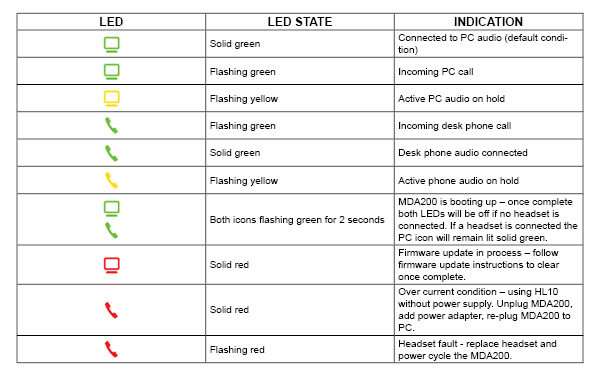
Stap 10
Een inkomende oproep beantwoorden
Een oproep die binnenkomt op de bureautelefoon of computer beantwoord je het eenvoudigst door op de knipperende LED-gespreksknop te drukken (bureautelefoon of computer) wanneer je de oproep hoort. Je kunt een inkomende oproep ook beantwoorden door op de gespreksknop aan het snoer van de headset te drukken.
Een uitgaande oproep plaatsen
- Terwijl je de headset op hebt, druk je op de spreekknop van de telefoon op de MDA200.
- Druk vervolgens op de headsetknop op de telefoon. Je hoort nu een kiestoon.
- Kies het nummer op je telefoon.
- Je beëindigt het gesprek door op de gespreksknop van de telefoon te drukken en de handset terug te plaatsen.
Schakelen tussen oproepen
Om te wisselen van een oproep via de telefoon naar een oproep via de computer (en omgekeerd) hoef je slechts op de andere gespreksknop te drukken om een inkomende oproep te beantwoorden of een uitgaande oproep te plaatsen. Actieve telefoonaudio in de wacht wordt aangegeven door een rood knipperend pictogram.
Gefeliciteerd
je MDA Audio Switch
is geïnstalleerd

Stap 11
Je bent klaar! De MDA audio switch is nu geïnstalleerd.
1
2
3
4
5
6
7
8
9
10
11
<
>
MDA-200 Audio Switch

Geschatte installatietijd
20-30 minuten

Problemen met installeren?
Hoor je een echo?
Bellers kunnen me niet horen
Is het geluid vervormd?
Geen geluid via de headset?

Pas aan de onderkant van de MDA audio switch het luister- en spraakvolume aan.
Elke gebruiksomgeving is anders. Voor een optimaal
geluid moet je deze opties waarschijnlijk aanpassen.
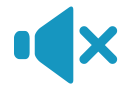
Als bellers je niet kunnen horen, kan dat verschillende oorzaken hebben:
- Mogelijk staat de headset in de stand Dempen. Druk op de knop Dempen op de headset om de microfoon in te schakelen.
- Mogelijk is de microfoonbeugel verkeerd gericht. Richt de microfoonbeugel van de headset naar je mond.
- Mogelijk is de headset op je pc niet ingesteld als het standaardapparaat voor afspelen en opnemen. De headset instellen als het standaardapparaat voor afspelen en opnemen:
- Klik in het menu Start van Windows op Configuratiescherm en klik vervolgens op Geluid.
- Selecteer op het tabblad Afspelen Plantronics C310/C320 en klik op Als standaard instellen.
- Selecteer op het tabblad Opnemen Plantronics C310/C320 en klik op Als standaard instellen.
- Klik op OK om deze instelling op te slaan.

- Verlaag het spreek- en/of luistervolume op de switcher. Bij de meeste telefoons is de juiste instelling stand 3.
- Als je telefoon een volumeregeling heeft, verlaag je het volume tot de vervorming verdwijnt.
- Hoor je nog steeds vervorming, pas dan de volumeregeling op de headset aan om het spraakvolume van de headset te verlagen. Als het geluid blijft vervormen, verlaag je het luistervolume op de switcher.
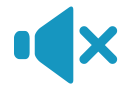
Open Skype voor Bedrijven. Klik op de tandwielknop en selecteer Extra > Instellingen voor audioapparaat. Selecteer de optie Plantronics Headset in de vervolgkeuzelijst boven aan de pagina.